|
|
DICOM-Datei öffnen |
||
|
|
CD/DVD öffnen |
||
|
|
DICOMDIR-Datei öffnen |
||
|
|
Scan-Ordner für DICOM-Dateien |
||
|
|
ZIP-Datei öffnen |
||
|
|
|
||
|
|
Download vom DICOM-Server |
||
|
|
Optionen |
||
|
|
Film abspielen/anhalten |
||
|
|
Stoppen Sie das Kino |
||
|
|
Neues Fenster |
||
|
|
Fenster duplizieren |
||
|
|
Aktualisieren |
||
|
|
Helfen |
||
|
|
Kontexthilfe |
Werbung
|
|
Horizontal spiegeln |
||
|
|
Vertikal spiegeln |
||
|
|
Nach links drehen |
||
|
|
Nach rechts drehen |
||
|
|
Spiegeln/Drehen Wiederherstellen |
||
|
|
Bildgröße |
||
|
|
In die Zwischenablage kopieren |
||
|
|
Geteilten Bildschirm in die Zwischenablage kopieren |
|
|
In Bild exportieren |
||
|
|
Als Video exportieren |
||
|
|
Export nach DICOM |
||
|
|
Als Text exportieren |
||
|
|
In die Zwischenablage exportieren |
|
|
Distanz-Tool verwenden |
||
|
|
Winkelwerkzeug verwenden |
||
|
|
Pfeilwerkzeug verwenden |
||
|
|
Kalibrierungstool verwenden |
||
|
|
Geschlossene Kurven verwenden |
||
|
|
Geöffnetes Kurvenwerkzeug verwenden |
||
|
|
Verwenden Sie das Cobb-Winkelwerkzeug |
||
|
|
Ellipsenwerkzeug verwenden |
||
|
|
Rechteckwerkzeug verwenden |
||
|
|
Freihandwerkzeug verwenden |
||
|
|
Textwerkzeug verwenden |
||
|
|
Auswahlwerkzeug verwenden |
||
|
|
Scroll-Werkzeug verwenden |
||
|
|
Zoom-Werkzeug verwenden |
||
|
|
Fenstertool verwenden |
||
|
|
Schwenkwerkzeug verwenden |
||
|
|
Objekt kopieren (Anmerkung, Maß) |
||
|
|
Alle sichtbaren Objekte kopieren (Anmerkungen, Messungen) |
||
|
|
Objekt ausschneiden (Anmerkung, Messung) |
||
|
|
Objekt einfügen (Anmerkung, Messung) |
||
|
|
Objekt löschen (Anmerkung, Messung) |
||
|
|
Alle Objekte in allen geöffneten Bildern löschen |
||
|
|
Alle Objekte im aktuellen Bild löschen |
||
|
|
Alle Objekte in der aktuellen Serie löschen |
||
|
|
Alle Objekte auswählen |
||
|
|
Auswahl aller Objekte aufheben |
||
|
|
Alle ausgewählten Objekte in allen Bildern der Serie duplizieren |
||
|
|
Schriftgröße des ausgewählten Objekts erhöhen |
||
Werbung |
|||
|
|
Schriftgröße des ausgewählten Objekts verringern |
||
|
|
Dicke des ausgewählten Objekts erhöhen |
||
|
|
Dicke des ausgewählten Objekts verringern |
||
|
|
Anmerkungen und Messungen ein-/ausblenden |
||
|
|
Halten Sie die Taste gedrückt, während Sie das Ellipsen-Werkzeug verwenden, um einen Kreis zu zeichnen, während Sie das Rechteck- und das Bereichsausblende-Werkzeug verwenden, um ein Quadrat zu zeichnen, und während Sie das Abstands-, Kalibrieren- und Pfeil-Werkzeug verwenden, um horizontale oder vertikale Linien zu zeichnen. |
||
|
|
Halten Sie es während des Winkel- und Cobb-Winkelwerkzeugs gedrückt, um einen Winkel von 10 Grad zu erreichen |
||
|
|
Halten Sie die Taste gedrückt, während Sie die Größe von Ellipse, Rechteck, Bereich ausblenden, Abstand und Pfeilwerkzeug ändern, um die Größe relativ zur Mitte des Objekts zu ändern. |
||
|
|
Standardhelligkeit/-kontrast |
||
|
|
Volle dynamische Helligkeit/Kontrast |
||
|
|
2. Fenstervorgabe (Totenkopf) |
||
|
|
3. Fenstervorgabe (Lunge) |
||
|
|
4. Fenstervorgabe (Bauch) |
||
|
|
5. Fenstervorgabe (Mediastinum) |
||
|
|
6. Fenstervorgabe (Knochen) |
||
|
|
7. Fenstervorgabe (Wirbelsäule) |
||
|
|
8. Fenster voreingestellt (Postmyelo) |
||
|
|
9. Fenstervorgabe (Felsenbein) |
||
|
|
Invertieren (Negativ) |
||
|
|
Helligkeit/Kontrast bearbeiten |
|
|
An Bildschirm anpassen |
||
|
|
Vollbild |
||
|
|
1:1 Auflösung. Zoom auf 100% einstellen |
||
|
|
Overlay ein-/ausblenden |
||
|
|
Patienteninformationen anzeigen/ausblenden |
||
|
|
Dialogfeld „DICOM-Tags anzeigen“ |
||
|
|
DICOM-Tags-Bereich ein-/ausblenden |
||
|
|
DICOM-Browserfenster ein-/ausblenden |
||
|
|
Nächstes Bild |
||
|
|
Vorheriges Bild |
||
|
|
Nächstes Bild in der aktuellen Serie |
||
|
|
Vorheriges Bild in der aktuellen Serie |
||
|
|
Nächste Serie |
||
|
|
Vorherige Serie |
||
|
|
Nächster Patient |
||
|
|
Bisherige Patienten |
||
|
|
Ersten Patienten anzeigen |
||
|
|
Letzten Patienten anzeigen |
||
|
|
Vorher 10 Bilder anzeigen |
||
|
|
Nach 10 Bildern anzeigen |
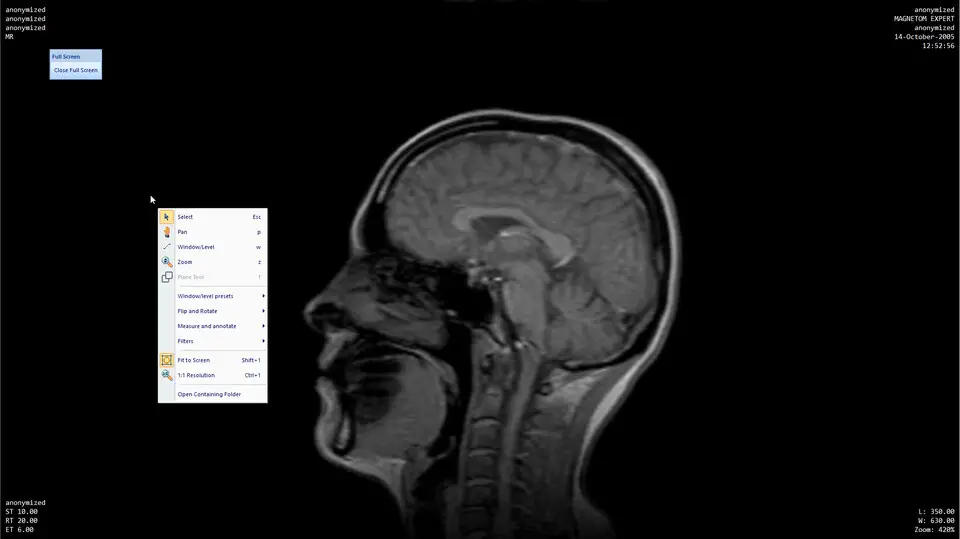




Was ist Ihr Lieblings-Hotkey für MicroDicom DICOM Viewer ? Habt ihr dazu nützliche Tipps? Informieren Sie unten andere Benutzer darüber.
1108032
498772
411518
366987
307454
277921
58 minutes ago
8 hours ago
18 hours ago Aktualisiert!
2 days ago Aktualisiert!
2 days ago
3 days ago
Neueste Artikel